Now - 16:35:14
Як пераўсталяваць драйвера на гук: спосабы і інструкцыі
Нярэдка бывае такое, што пасля ўстаноўкі Windows знікае гук. Гэта, вядома, звязана з многімі рэчамі, але часцяком справа ў драйверах. У артыкуле пойдзе гаворка пра тое, як пераўсталяваць драйвера на гук у Windows. Будуць разгледжаны разнастайныя метады, і да кожнага з іх будзе прыкладзена падрабязная інструкцыя.
Вызначэння драйвера
Перад тым як брацца за пераўсталёўку драйвераў, неабходна зразумець, які менавіта мы будзем пераўсталёўваць. Для гэтага можна скарыстацца мноствам утыліт і праграм. Але навошта што-то запампоўваць, калі неабходнае ўжо ёсць на кампутары?
Нам трэба трапіць у дыспетчар прылад. Для гэтага можна пайсці двума шляхамі.
- Націснуць на цэтліку "Мой кампутар" правую кнопку мышы і ў якое адкрылася меню выбраць "Упраўленне". З'явіцца акно. У ім неабходна выбраць ўкладку "Дыспетчар прылад".
- Увайсці ў меню "Пуск" і ў пошукавую радок ўпісаць "Дыспетчар прылад". Пасля гэтага сістэма знойдзе патрэбную нам ўтыліту, і застанецца толькі націснуць на яе левую кнопку мышы.
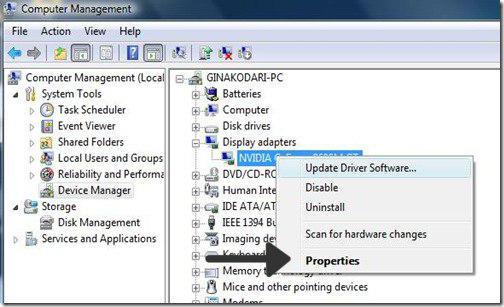
такім чынам, мы дасягнулі першай мэты - увайшлі ў дыспетчар прылад. Цяпер трэба даведацца найменне драйвера. З прычыны таго, што мы разбіраем, як пераўсталяваць драйвера на гук, і ў прыкладзе будуць прыведзены маніпуляцыі з ім. Знайдзіце ўкладку "Гукавыя, гульнявыя і відеапрылады" і адкрыйце выпадальны спіс. Цяпер перад вамі цэлы спіс драйвераў на гук. Як правіла, калі якія-то працуюць няправільна, побач з імі будзе намаляваны жоўты значок.
Пераўсталёўка з дапамогай дыспетчара прылад
Прарабіўшы дзеянні, прыведзеныя вышэй, вы патрапілі ў дыспетчар прылад і знайшлі назвы драйвераў, якія трэба пераўсталяваць. У першую чаргу переустанавливайте тыя, побач з якімі намаляваны жоўты знак.
Каб зрабіць пераўсталёўку, трэба:
- Націснуць на драйверы правую кнопку мышы і ў меню абраць радок "Ўласцівасці".
- У якое з'явілася акне перайсці на ўкладку "Драйвер".
- У ніжняй частцы акна і націснуць кнопку "Выдаліць".
- У акне пацверджання ўсталяваць птушачку побач са радком "Выдаліць праграмы драйвераў для гэтага прылады" і націснуць "ОК".
Цяпер няправільна які працуе драйвер выдалены, а на яго месца трэба паставіць дзелавіты. Для гэтага паўтараем маніпуляцыі да таго моманту, пакуль не з'явіцца акно "Уласцівасці" з адкрытай укладкай "Драйвер". У акне цяпер замест "Выдаліць" трэба націснуць кнопку "Абнавіць...". У вас спытаюць аб тым, дзе правесці пошук драйвера. Калі вы яго запампавалі загадзя на кампутар, то выберыце першы пункт. У адваротным выпадку трэба будзе здзейсніць пошук праз інтэрнэт.
Больш:
Motorola Moto G: агляд мадэлі, водгукі пакупнікоў і экспертаў
Motorola Moto G з'явіўся ў продажы ў канцы 2013 года. Гэта паменшаная версія флагмана кампаніі «Мота Ікс». Калі кошт флагмана і яго апаратная начынне выклікалі нараканні, то вось з гэтым прыладай сітуацыя кардынальна змянілася. Невысокі к...
Сэнсарныя тэлефоны "Нокіа" – сучаснасць і якасць
Тэлефоны з сэнсарным экранам карыстаюцца велізарнай папулярнасцю ў наш час. І не дарма, бо гэтыя прылады зручныя і, што немалаважна, стыльныя і прыгожыя. У іх сучасны дызайн і ў большасці выпадкаў яшчэ больш сучасная і магутная начынне. Сэнсарныя тэл...
«Зеніт-ТТЛ» : апісанне, тэхнічныя характарыстыкі
Фотаапарат «Зеніт-ТТЛ» прызначаны для аматарскай здымкі на каляровую і чорна-белую фотастужкі. Гэты апарат мае экспонометрическое паўаўтаматычнае прылада з функцыяй вымярэння святла, які праходзіць праз аб'ектыў (гэта і ёсць сістэма ТТЛ),...
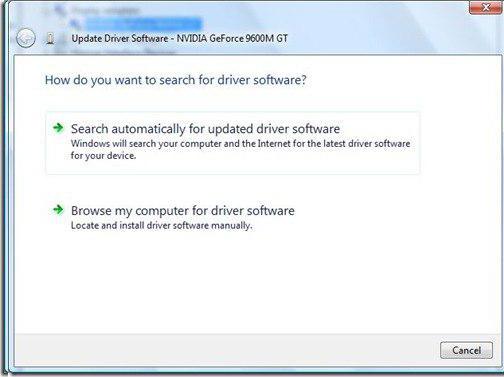
Цяпер вы ведаеце, як пераўсталяваць драйвера на гук у дыспетчару прылад. Але гэта толькі першы спосаб з многіх, таму пераходзім да наступнага.
Пераўсталёўка з дапамогай праграмы
Магчыма, па нейкай прычыне, кіруючыся спосабам, выкладзеным вышэй, вы ўсё ж не змаглі пераўсталяваць драйвер гуку "Віндовс 7". Але не спяшаецеся адчайвацца, ёсць яшчэ шмат варыянтаў. Напрыклад, зараз мы разгледзім, як пераўсталяваць драйвера на гук "Windows 7", , выкарыстоўваючы для гэтага праграму пад назвай Driver Booster.
- Зайдзіце на афіцыйны сайт і спампаваць праграму. Гэта цалкам бясплатна, так як яна знаходзіцца ў адкрытым доступе.
- Усталюйце праграму, прыбраўшы галачкі з ўсталёўкі дадатковага ПА.
- Увайдзіце ў праграму.
- Перад вамі павінна быць вялікая кнопка "Пуск". Націсніце яе.
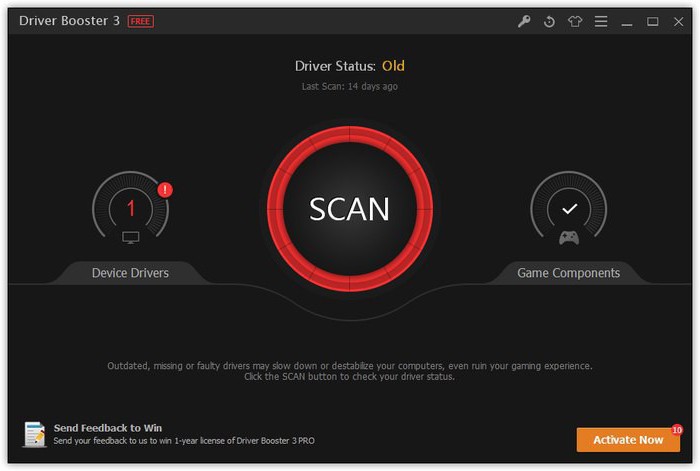
Пасля правядзення аналізу вам будуць паказаны састарэлыя драйвера, націсніце "Абнавіць усе" і чакайце загрузкі і ўстаноўкі, пасля гэтага перазагрузіце кампутар.
Пошук драйвера па ID
Мы ўжо разабралі, як пераўсталяваць драйвера на гук з дапамогай стандартных утыліт Windows, і з дапамогай праграм. Зараз пагаворым аб тым, як знайсці патрэбны драйвер ў Сеткі па ID.
- У Дыспетчару прылад ўвайдзіце ў ўласцівасці неабходнага драйвера.
- Перайдзіце на ўкладку "Звесткі".
- У выпадальным спісе націскаем на "Коды ID"
- Скапіюйце любую радок з спісу.
- Перайдзіце на сайт DevID.
- Ўстаўце скапіяваны код у пошукавую радок.
Цяпер засталося толькі спампаваць і ўсталяваць драйвер.
Article in other languages:
TR: https://tostpost.com/tr/teknoloji/14575-yeniden-y-kleme-s-r-c-s-ses-yollar-ve-talimatlar.html

Alin Trodden - аўтар артыкула, рэдактар
"Прывітанне, Я Алін Тродден. Я пішу тэксты, чытаю кнігі і шукаю ўражанні. І я нядрэнна ўмею распавядаць вам пра гэта. Я заўсёды рады ўдзельнічаць у цікавых праектах."
Навіны
Робат Пыласос Керхер – Выдатны Памочнік Па Хаце Ад Брэндавага Вытворцы!
«Красна хата не пірагамі, а кутамі». Гэтая прыказка гучыць зусім наадварот, але калі сутыкаешся з цудам, якое вынайшлі нямецкія інжынеры, разумееш, што што-то ў гэтым свеце памянялася ў лепшы бок. Падарунак...
Тэлефонная разетка: віды, як падключыць?
Падключэнне тэлефоннай разеткі — адна з простых задач, якую могуць выконваць домаўладальнікі самастойна. Аптымізацыя тэлефоннай сеткі дома не ведае межаў, хатнія энтузіясты пастаянна шукаюць спосаб зрабіць свае дамы больш зр...
Як зрабіць тэлефон сэнсарным: відавочнае і неверагоднае
Усё магчыма ў наш час! Цалкам верагодны факт, калі звычайны кнопкавы тэлефон пры дапамозе ўмелых рук і “завоблачных” ведаў становіцца сэнсарным. Але ці варта гульня свеч?Чалавечы геній задумаўся: як зрабіць тэлефон сэн...
Як даведацца рэшту хвілін на "Теле2"?
Сёння, у эпоху інавацыйных тэхналогій, практычна ў кожнага жыхара краіны маецца свой асабісты мабільны тэлефон. Як правіла, яго прымяненне заўсёды суправаджаецца купляй сім-карты і далейшым карыстаннем паслугамі аператараў сувязі....
Схема драйвера для святлодыедаў 220
Для таго каб святлодыедныя лямпы працавалі максімальна ярка і эфектыўна, выкарыстоўваюцца спецыяльныя модулі – драйверы. Сабраць самастойна схему драйвера для святлодыедаў зможа кожны, калі, вядома, маюцца пазнання ў электра...
Xiaomi Redmi 4 Pro: характарыстыкі і водгукі
Кітайскія кампаніі ўпэўнена набіраюць вагу на міжнародным рынку мабільных прылад. Яшчэ не паспела аціхнуць усеагульная істэрыя з нагоды Meizu і іх навінак, як за справу ўзяліся хлопцы з Xiaomi. Гаворка ідзе не пра топавых смартфон...






















Заўвага (0)
Гэтая артыкул не мае каментароў, будзьце першым!